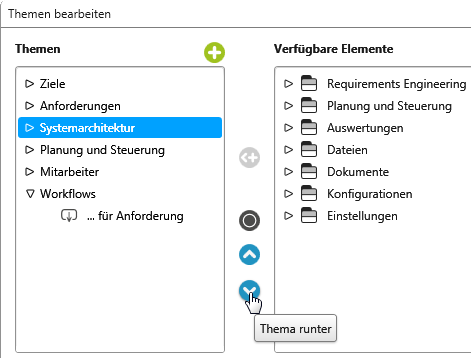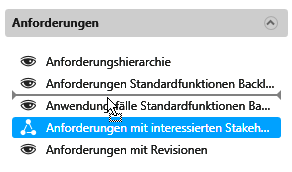Die Themenleiste
Die Themenleiste enthält thematisch organisierte Daten zu Ihrem Projekt. Mit Hilfe der Themenleiste erhalten Sie einen schnellen Zugriff auf häufig benötigte Informationen, wie Diagramme, Sichten oder Abfragen. Die Themen können für einzelne Gruppen oder das gesamte Team zur Verfügung gestellt werden. Sie können die Themenleiste jederzeit anpassen, indem Sie Elemente aus der Gruppe entfernen oder neue hinzufügen.
Themenleiste anpassen
Sie können die Themenleiste anpassen, indem Sie neue Themen anlegen, umbenennen, sortieren oder bestehende Themen löschen. In den einzelnen Projektvorlagen gibt es Muster, die neue Themen mit Sichten, Befehlen, Abfragen etc. anlegen, wenn das Muster angewendet wird.
Themen umbenennen
Möchten Sie ein bestehendes Thema umbenennen, dann klicken Sie auf den Hintergrund der Themenleiste und wählen Anpassen. Im Folgedialog wählen Sie das Thema aus und klicken auf die Eigenschaften-Schaltfläche. Es öffnet sich ein Dialog. Im Feld Name können Sie einen anderen Namen eintragen. Bestätigen Sie anschließend mit OK, um die Änderungen zu speichern.
Themen sortieren
Möchten Sie die einzelnen Themen in eine andere Reihenfolge bringen, dann klicken Sie auf den Hintergrund der Themenleiste und wählen Anpassen. Im Folgedialog wählen Sie das Thema, das verschoben werden soll und klicken auf die blauen Pfeil-Schaltflächen in der Mitte des Dialogs. Mit jedem Klick wird das Thema ein Thema nach oben bzw. nach unten verschoben. Ist das Thema an der gewünschten Stelle, bestätigen Sie anschließend mit OK, um die Änderungen zu speichern.
Inhalte sortieren
Die einzelnen Einträge innerhalb eines Themas werden ebenfalls über die blauen Pfeil-Schaltflächen in der Mitte des Dialogs verschoben. Auch hier können Sie immer nur einen Eintrag per Klick nach oben bzw. nach unten verschieben.
Alternativ lassen sich die Einträge auch direkt in der Themenleiste per Drag & Drop verschieben.
Themen ausblenden
Wenn Sie in der Themenleiste Themen haben, die Sie nicht sehen möchten, können Sie diese auch ausblenden. Klicken Sie dazu auf den Hintergrund der Themenleiste und wählen den Kontextmenübefehl Anpassen. Markieren Sie das Thema, das ausgeblendet werden soll und klicken Sie anschließend in der Mitte auf die Schaltfläche Gruppe ausblenden. Zum Einblenden klicken Sie erneut auf die Schaltfläche.
Datenbankadministratoren, die dem Projekt nicht zugeordnet sind, können die Themenleiste um neue Themen erweitern, haben aber keine Möglichkeit, das Thema zu verstecken.
Private und öffentliche Themen erstellen
Die Themen in der Themenleiste können privat oder öffentlich sein. Wenn Sie als Projektadministrator ein neues Thema erstellen, können Sie entscheiden, ob es sich um ein privates oder ein öffentliches Thema handelt.
Private Themen
Die Option Privates Thema erlaubt es nur dem Ersteller, das Thema in der Themenleiste zu sehen. Wenn Sie als Projektmitarbeiter bspw. eine Sicht in die Themenleiste ziehen, wird ein neues Thema erstellt. Dieses Thema ist automatisch ein privates Thema, kann aber vom Ersteller öffentlich gemacht werden.
Öffentliche Themen
Themen, die mit der Option Öffentliches Thema angelegt sind, können neben dem Ersteller auch von anderen Projektmitarbeitern gesehen und genutzt werden. Sie können die Projektgruppen auch einschränken, wenn Themen nur von bestimmten Gruppen gesehen werden sollen. Markieren Sie dazu das Thema und klicken Sie auf die Eigenschaften-Schaltfläche. Im Folgedialog markieren Sie die Gruppen, die das Thema sehen sollen.